photoshop7.0如何进行切图
发布时间:2017-02-27 10:40
相关话题
大家知道我们要把设计好的图形给前端开发实现出来先需要切图,那么大家知道photoshop7.0如何进行切图吗?下面是小编整理的photoshop7.0如何进行切图的方法,希望能给大家解答。
photoshop7.0进行切图的方法
1、 打开要分割的图片,点工具栏的切片工具,选择切片选择工具——划分切片(这里我们假定将一张远途平均分为12张小图)
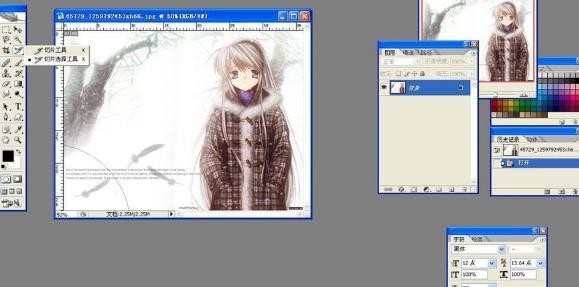
2、 将划分切片的水平划分为4,垂直划分为3,点好后出现12个等分的图片。

3、 将图片划分好后,我们点工具栏最下面的键计入IR状态下编辑图片。

4、直接点文件,将优化结果储存为HTML格式

5、保存在电脑桌面或其它文件夹,会出现一个HTML格式的网页,我们打开另一个文件名为Images的文件包,里面就是我们刚才分割好的小图片。
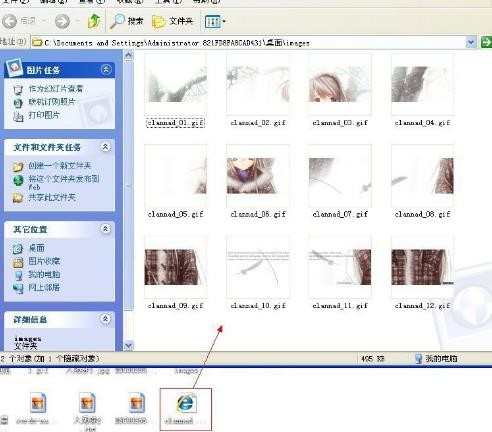
6、我们打开这些小图时会返现默认为索引颜色,这时选择菜单:图像 > 模式 > RGB颜色就可以对这些小图片进行处理了。
我们在做网页的时候,使用分割好的小图片有利于网页的浏览速度。


photoshop7.0如何进行切图的评论条评论